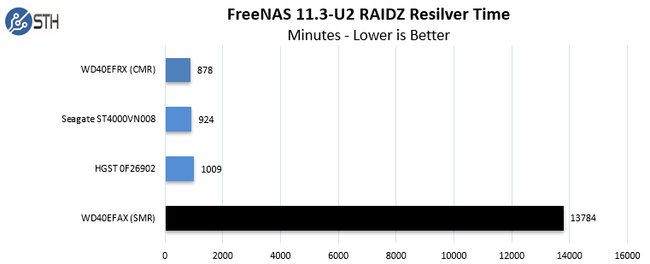Wenn ihr einen NAS-Server habt, solltet ihr unbedingt die richtigen Festplatten mit CMR-Technik einbauen. Das kann euch langfristig eine Menge Nerven, Zeit und Kosten sparen. Wir verraten, worauf ihr bei NAS-Festplatten achten müsst.
Was früher die Bilder-, Musik- und Videosammlung im Fotoalbum, auf MC-Kassette, CD und DVD war, ist heute der eigene Netzwerkspeicher (NAS). Mehr als je zuvor sammeln sich heute viele digitale Daten in privaten Haushalten an. Wer sich dann ein NAS kauft, stellt sich bald die Frage: „Und welche Festplatten brauche ich dafür?“
- 1.SMR-Festplatten sind ungeeignet!
- 1.1.SMR: RAID-Rebuild dauerte knapp 10 Tage!
- 1.2.Warum wurde SMR-Technik überhaupt eingeführt?
- 2.Wie erkenne ich CMR-Festplatten fürs NAS?
- 2.1.WD-Festplatten
- 2.2.Seagate-Festplatten (Unser Tipp!)
- 2.3.Toshiba-Festplatten
- 3.Was ist mit SSDs?
- 4.Welche Größe und Speicherkapazität soll die NAS-Festplatte haben?
- 5.Ist die Umdrehungsgeschwindigkeit wichtig?
- 6.Fazit zu NAS-Festplatten
SMR-Festplatten sind ungeeignet!
Wir empfehlen ausschließlich Festplatten mit CMR-Technik in NAS-Server oder im RAID zu nutzen!
Früher konnte man prinzipiell jede Festplatte in einem NAS-Server verwenden – selbst Desktop-Festplatten. Allerdings hatte man bei sogenannten „NAS-Festplatten“ die Gewissheit, dass diese speziell für den Dauereinsatz in einem NAS ausgelegt waren. Mittlerweile haben die letzten drei großen Festplattenhersteller WD, Seagate und Toshiba aber etwa ab dem Jahr 2019 teils heimlich SMR-Technik statt der altbewährten CMR-Technik in ihre Festplatten integriert. Das hatte viele NAS-Abstürze als Folge.
- SMR-Festplatten brechen aufgrund ihrer Funktionsweise unter großer Schreiblast in einem NAS zusammen. Das ist beispielsweise der Fall, wenn ein RAID wiederhergestellt werden muss, da eine Festplatte ausgefallen ist.
- CMR- und SMR-Festplatten dürfen auch nicht in einem NAS (RAID) gemischt werden. SMR-Festplatten bremsen CMR-Festplatten aus, da sie große Datenmengen erheblich langsamer schreiben.
- Nicht jedes NAS kann mit SMR-Festplatten umgehen.
SMR: RAID-Rebuild dauerte knapp 10 Tage!
Die Webseite „servethehome“ testete jeweils, wie lange es dauerte, ein RAID mit CMR-Festplatten und mit SMR-Festpatten im Falle eines (simulierten) Festplattenausfalls wiederherzustellen. Das Ergebnis:
- CMR: Die Wiederherstellung dauerte rund 14,6 Stunden (~ 0,6 Tage).
- SMR: Die Wiederherstellung dauerte rund 230 Stunden (~ 9,6 Tage).
Wenn ein RAID wiederhergestellt wird, ist man ohnehin angespannt, weil die Daten während dieses Vorgangs meistens in einem verletzlichen Zustand sind, weil keine Ausfallsicherheit vorliegt. Wenn dieser Vorgang statt eines halben Tages dann aber knapp 10 Tage dauert, dürfte man nahe einem Herzinfarkt sein. Ein Stromausfall ist beispielsweise innerhalb von 10 Tagen sehr viel wahrscheinlicher als innerhalb eines halben Tages.
WD selbst setzte dem in einem Blog-Post noch die Krone auf (übersetzt):
„WD Red DMSMR-Laufwerke funktionieren genauso gut wie CMR-Laufwerke oder weisen etwas längere RAID-Wiederherstellungszeiten auf, abhängig vom Zustand des Laufwerks und dem Umfang der erforderlichen Neuerstellung.“
Heutzutage dürften die meisten NAS-Besitzer Daten im Terabyte-Bereich angesammelt haben. Da wären dann laut obigen Tests „etwas längere Wiederherstellungszeiten“ schlichtweg falsch.
Warum wurde SMR-Technik überhaupt eingeführt?
Laut der offiziellen Erklärung eignet sich SMR besser, um mehr Daten auf kleinerem Raum innerhalb der Festplatte unterzubringen – das stimmt auch. Allerdings stimmt auch, dass SMR-Festplatten in der Herstellung günstiger sind.
Aber hier wird es richtig ärgerlich: Der Hersteller WD – dessen NAS-Festplatten früher als Gold-Standard angesehen wurden – hatte heimlich seine Produktreihe „WD Red“, die speziell für NAS-Systeme ausgelegt ist, von CMR- auf SMR-Technik umgestellt (siehe Amazon-Fragen und -Rezensionen). Das wurde weder kommuniziert, noch irgendwo auf der Verpackung ersichtlich gemacht. Nutzer merkten also erst später (im Ernstfall), dass die RAID-Wiederherstellung fehlschlug. Wer dann kein Backup hatte, war seine über Jahre angesammelten Daten los.
Die „WD Red Pro“-Reihe nutzt weiterhin CMR-Technik. Mittlerweile hat WD die „WD Red Plus“-Reihe hinzugefügt, welche die alte „WD Red“-Reihe darstellt, nur eben mit CMR- statt SMR-Technik. Zusätzlich ist diese „WD Red Plus“-Reihe nun aber teurer, obwohl sie nur die ursprünglichen Festplatten mit CMR-Technik beinhaltet.
Zwar haben auch Seagate und Toshiba (heimlich) SMR-Technik in Festplatten verbaut, allerdings haben sie dies nicht in der Produktreihe der NAS-Festplatten getan. Und das ist ein großer und wichtiger Unterschied. WD wurde für diese „bewusste Täuschung“ im Jahr 2020 verklagt.
Wie erkenne ich CMR-Festplatten fürs NAS?
Wer ganz sicher gehen will, prüft vorher die Kompatibilitätslisten der NAS-Hersteller:
WD-Festplatten
Für Festplatten von WD gibt folgende Tabelle eine Orientierung:
| Zoll | GB/TB | WD RED | WD Red Plus | WD Red Pro | WD Blue | WD Black | WD Purple |
| 3,5′‘ | 0 TB - 1 TB | CMR | CMR | CMR | CMR | CMR | CMR |
| 3,5′‘ | 2 TB - 6 TB | SMR | CMR | CMR | SMR/CMR | CMR | CMR |
| 3,5′‘ | ab 8 TB | CMR | CMR | CMR | - | - | CMR |
| 2,5′‘ | 0 bis 500 GB | - | CMR | - | CMR | SMR/CMR | - |
| 2,5′‘ | 1 TB | CMR | CMR | - | SMR | SMR | - |
| 2,5′‘ | 2 TB | - | CMR | - | SMR | - | - |
Quelle: WD
Auch anhand der Seriennummer in Kombination der Speicherkapazität lassen sich CMR-Festplatten von WD erkennen:
| WD RED | WD Red Plus | WD Red Pro |
|
|
|
| WD20EFAX (2 TB) WD20EFAX (3 TB) WD20EFAX (4 TB) WD20EFAX (6 TB) | WD10EFRX (1 TB) WD10EFRX (2 TB) WD10EFRX (3 TB) WD10EFRX (4 TB) WD10EFRX (6 TB) WD80EFAX (8 TB) WD101EFAX (10 TB) WD120EFAX (12 TB) WD140EFFX (14 TB) WD101FCX (1 TB) (2,5′‘) | WD2002FFSX (2 TB) WD4003FFBX (4 TB) WD6003FFBX (6 TB) WD8003FFBX (8 TB) WD101KFBX (10 TB) WD102KFBX (10 TB) WD121KFBX (12 TB) WD141KFGX (14 TB) WD161KFGX (16 TB) WD181KFGX (18 TB) |
Seagate-Festplatten (Unser Tipp!)
Bei Seagate empfehlen wir ausschließlich die als NAS-tauglich gekennzeichneten Festplatten der Ironwolf-Serie, da sie definitiv CMR-Technik verbaut haben und laut Hersteller für den NAS-Betrieb ausgelegt sind:
Hier seht ihr die Tabelle für Seagate-Festplatten:
| Zoll |
|
|
| 3,5 Zoll | - | - |
| IronWolf | Alle | - |
| IronWolf Pro | Alle | - |
| BarraCuda | 1 TB | 2 TB 3 TB 4 TB 5 TB 6 TB 8 TB |
| BarraCuda Pro | Alle | - |
| FireCuda | 1 TB 2 TB | - |
| Archive | - | 8 TB |
| SkyHawk Lite/Mini | - | 1 TB 2 TB |
| SkyHawk | 1 TB 2 TB 3 TB 4 TB 6 TB 8 TB | - |
| SkyHawk AI | 8 TB 10 TB + | - |
| 2,5 Zoll | - | - |
| BarraCuda | - | Alle |
| FireCuda | - | Alle |
| SkyHawk Lite/Mini | - | Alle |
Quelle: Seagate
Toshiba-Festplatten
Folgende Toshiba-Festplatten nutzen SMR. Diese solltet ihr also nicht im NAS einsetzen:
- P300 6TB
- P300 4TB
- DT02 6TB
- DT02 4TB
- DT02-V 6TB
- DT02-V 4TB
- L200 2TB
- L200 1TB
- MQ04 2TB
- MQ04 1TB
Quelle: Toshiba
Was ist mit SSDs?
Wenn ihr ein Netzwerk mit mehr als 1 GBit habt und euer NAS, euer Router sowie die Netzwerkgeräte die höhere Übertragungsrate unterstützen, dann kann es sinnvoll sein, SSDs im NAS einzusetzen. Meistens ist das im Privatbereich aber nicht der Fall, weswegen wir davon abraten. In Unternehmen kann das anders aussehen.
Welche Größe und Speicherkapazität soll die NAS-Festplatte haben?
In heutigen NAS-Systemen könnt ihr zwar auch die kleineren 2,5-Zoll-Festplatten per Adapter einbauen, wir empfehlen aber die üblichen 3,5-Zoll-Festplatten, da die größeren Varianten in der Regel mehr Kapazität haben, günstiger sind und im NAS selbst auch nicht viel lauter sind.
Bei der Speicherkapazität müsst ihr überlegen: Wenn ihr zukunftssicher sein wollt, sollten es heute beispielsweise in einem NAS mit zwei Festplatteneinschüben schon mindestens 2 x 4-TB-Festplatten sein. Denn wenn ihr den Ausfallschutz RAID 1 aktiviert, bleiben euch da noch 4 TB zur freien Verfügung.
Wer eine sehr große Datensammlung hat oder täglich sehr große Dateien produziert oder bekommt, sollte unter Umständen gleich ein 4-Bay-NAS wählen. Das könnt ihr nach und nach mit mehr Festplatten aufrüsten und euren Speicherplatz so erweitern. Daher müsst ihr dort keine zu großen Festplatten wählen. Ihr könnt beispielsweise 4 x 3-TB-Festplatten nutzen. Dann habt ihr mit RAID 5 immer noch 9 TB verfügbar. Das sollte eine Weile reichen.
Günstige und und zuverlässige NAS-Einsteigermodelle findet ihr in unserem NAS-Test:
Ist die Umdrehungsgeschwindigkeit wichtig?
NAS-Festplatten haben meistens eine Umdrehungsgeschwindigkeit von 5400 Umdrehungen pro Minute, die etwa in Windows mit maximal rund 120 MB/s übertragen. Es sind auch höhere Geschwindigkeiten möglich, je nach verwendeter RAID-Konfiguration. Bei Desktop-Festplatten sind es öfter 7200 Umdrehungen pro Minute. Der Unterschied fällt für Privatanwender aber kaum ins Gewicht, da ihr einen Geschwindigkeitsvorteil nur beim Kopieren von großen Dateien merken würdet – und auch nur dann, wenn euer Netzwerk schneller als 1 Gbit/s ist. Beim Streamen von Videos hat die erhöhte Umdrehungsgeschwindigkeit nur wenig Bedeutung.
Fazit zu NAS-Festplatten
- Sucht nach NAS-Festplatten mit CMR-Technik für euren Server/RAID.
- Schätzt ab, wie viel Speicher ihr zukünftig brauchen werdet und beachtet auch, dass ihr bei aktiviertem RAID weniger verfügbaren Speicherplatz habt.
- Die Umdrehungsgeschwindigkeit von NAS-Festplatten lässt sich insbesondere im Privatbereich vernachlässigen.
- SSDs bringen so gut wie keine Vorteile in einem NAS und sind recht teuer.
Hier lernt ihr, wie ihr ein Synology-NAS einrichtet oder alte Festplatten in ein größeres NAS einbaut und erweitert.
Ich selbst würde SMR-Fesplatten in keinem meiner Computer oder Netzwerkgeräte einsetzen!
Hat dir der Beitrag gefallen? Folge uns auf WhatsApp und Google News und verpasse keine Neuigkeit rund um Technik, Games und Entertainment.